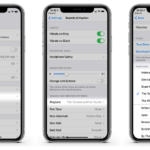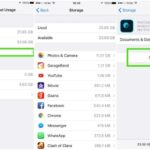Cara mengganti nada dering whatsapp di iphone – Bosan dengan nada dering WhatsApp yang itu-itu saja? Ingin personalisasi smartphone Anda dengan nada dering yang unik dan menarik? Mengganti nada dering WhatsApp di iPhone ternyata lebih mudah dari yang Anda bayangkan. Anda dapat memilih dari berbagai nada dering default iPhone, menggunakan lagu favorit Anda, atau bahkan mengunduh nada dering baru dari sumber online.
Artikel ini akan memandu Anda langkah demi langkah untuk mengubah nada dering WhatsApp, baik untuk panggilan maupun pesan. Kami juga akan membahas cara menambahkan nada dering baru ke iPhone dan mengatur nada dering khusus untuk kontak tertentu.
Memahami Pengaturan Nada Dering di iPhone: Cara Mengganti Nada Dering Whatsapp Di Iphone
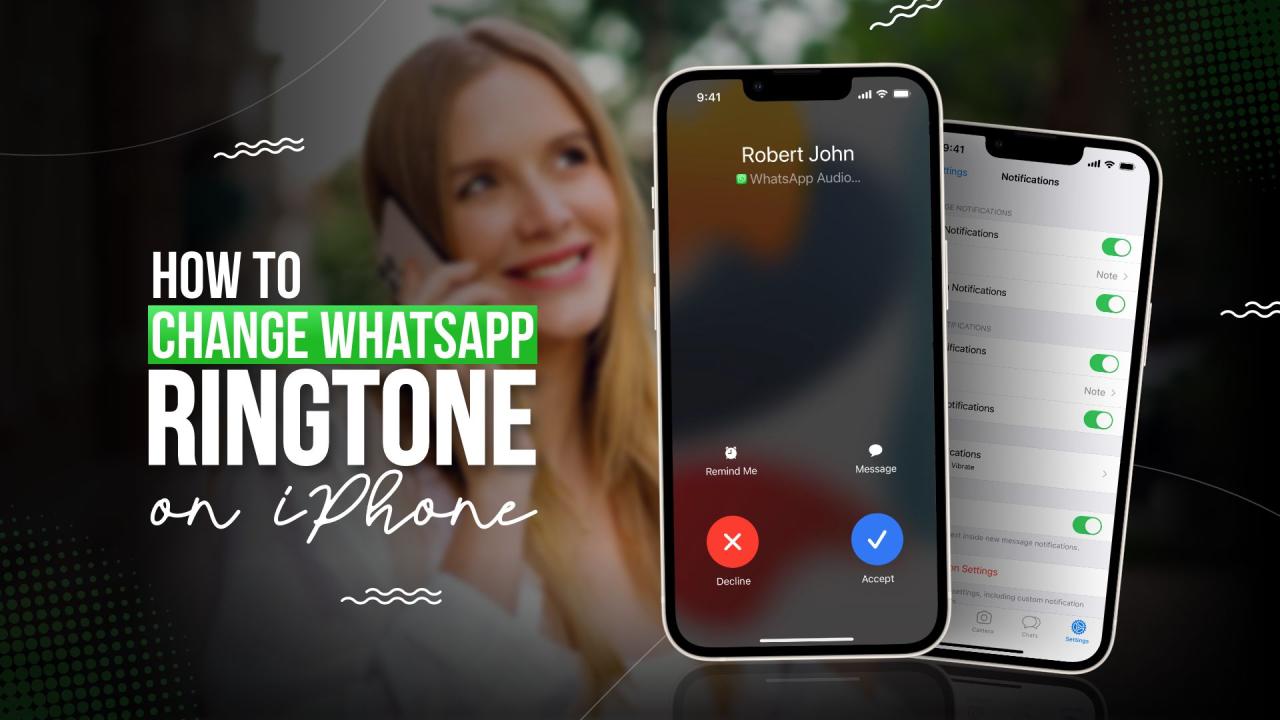
Mengatur nada dering di iPhone adalah cara personalisasi yang mudah untuk membuat perangkat Anda lebih unik. Anda dapat memilih dari berbagai nada dering bawaan atau bahkan menggunakan lagu favorit Anda. Mengatur nada dering juga membantu Anda membedakan panggilan dari berbagai kontak atau aplikasi, sehingga Anda tidak akan melewatkan panggilan penting.
Akses Pengaturan Suara dan Nada Dering
Untuk mengakses pengaturan suara dan nada dering di iPhone, ikuti langkah-langkah berikut:
- Buka aplikasi “Pengaturan” di iPhone Anda.
- Gulir ke bawah dan ketuk “Suara & Haptik”.
Di sini, Anda akan menemukan berbagai pengaturan yang berkaitan dengan suara dan nada dering, termasuk:
- Nada Dering: Mengatur nada dering untuk panggilan masuk.
- Nada Teks: Mengatur nada untuk pesan teks dan iMessage.
- Nada Peringatan: Mengatur nada untuk notifikasi lainnya, seperti email atau aplikasi.
- Volume: Mengatur volume suara untuk berbagai jenis suara, seperti panggilan, media, dan notifikasi.
Mengatur Nada Dering Default untuk Panggilan Masuk
Untuk mengatur nada dering default untuk panggilan masuk, ikuti langkah-langkah berikut:
- Buka aplikasi “Pengaturan” dan pilih “Suara & Haptik”.
- Ketuk “Nada Dering”.
- Pilih nada dering yang Anda inginkan dari daftar yang tersedia. Nada dering yang dipilih akan menjadi nada dering default untuk semua panggilan masuk.
Perbedaan Pengaturan Nada Dering untuk Panggilan dan Pesan
Pengaturan nada dering untuk panggilan dan pesan berbeda. Anda dapat memilih nada dering yang berbeda untuk setiap jenis notifikasi. Untuk mengatur nada dering untuk pesan, ikuti langkah-langkah berikut:
- Buka aplikasi “Pengaturan” dan pilih “Suara & Haptik”.
- Ketuk “Nada Teks”.
- Pilih nada dering yang Anda inginkan dari daftar yang tersedia. Nada dering yang dipilih akan menjadi nada dering default untuk semua pesan masuk.
Mengganti Nada Dering WhatsApp
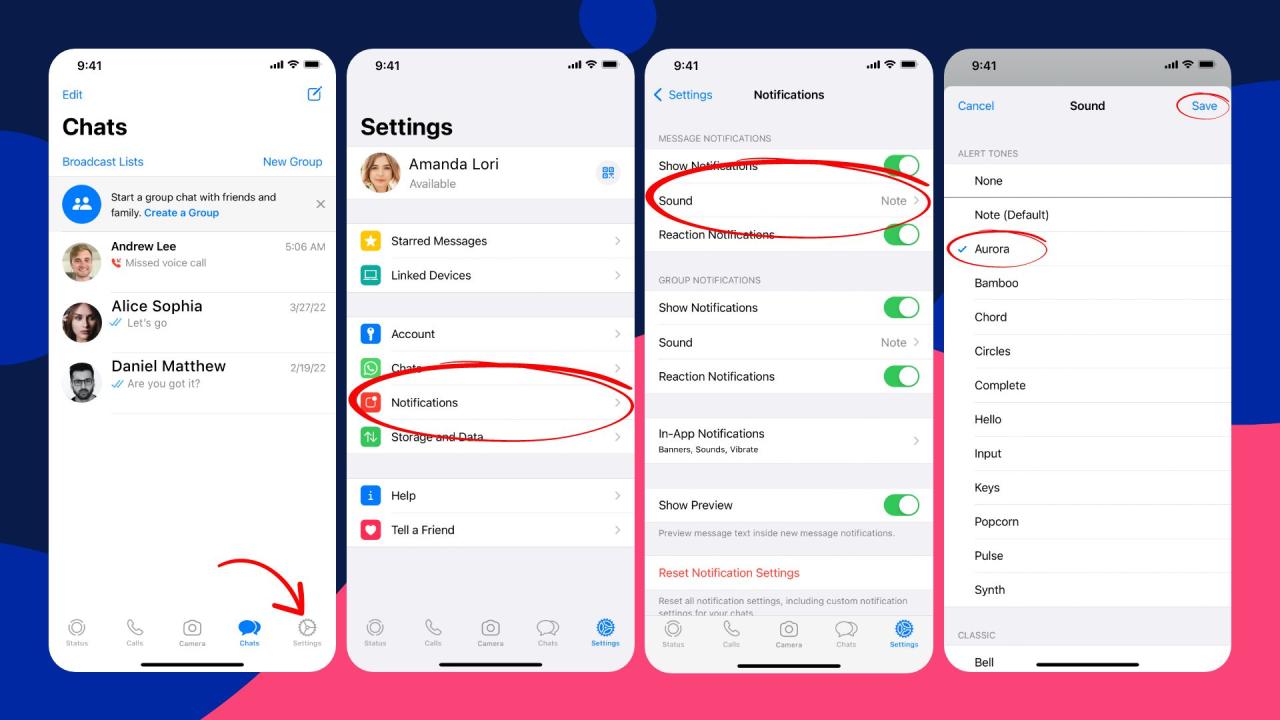
Siapa yang tak ingin personalisasi smartphone mereka, termasuk nada dering WhatsApp? Dengan beragam pilihan nada dering, kamu bisa menandai panggilan atau pesan WhatsApp dengan suara yang unik dan menarik. Artikel ini akan membantumu untuk mengganti nada dering WhatsApp di iPhone, baik untuk panggilan maupun pesan, dengan langkah-langkah yang mudah dan jelas.
Mengganti Nada Dering WhatsApp
Mengganti nada dering WhatsApp di iPhone bisa dilakukan untuk panggilan dan pesan. Berikut tabel yang membandingkan cara mengganti nada dering untuk keduanya:
| Fitur | Panggilan WhatsApp | Pesan WhatsApp |
|---|---|---|
| Metode | Melalui pengaturan aplikasi WhatsApp | Melalui pengaturan aplikasi WhatsApp |
| Pilihan Nada Dering | Nada dering default iPhone dan nada dering yang telah diunduh | Nada dering default iPhone dan nada dering yang telah diunduh |
Mengganti Nada Dering WhatsApp dengan Nada Dering Default iPhone
Kamu bisa menggunakan nada dering default iPhone yang sudah tersedia sebagai nada dering WhatsApp. Berikut langkah-langkahnya:
- Buka aplikasi WhatsApp di iPhone.
- Ketuk tab “Pengaturan” yang berada di bagian bawah layar.
- Pilih “Notifikasi”.
- Ketuk “Nada Dering” untuk panggilan atau “Nada Dering” untuk pesan.
- Pilih nada dering default iPhone yang ingin kamu gunakan.
Mengganti Nada Dering WhatsApp dengan Lagu atau Suara yang Tersimpan di iPhone
Jika kamu ingin menggunakan lagu atau suara yang tersimpan di iPhone sebagai nada dering WhatsApp, kamu perlu mengunduhnya terlebih dahulu melalui aplikasi seperti iTunes atau aplikasi musik lainnya. Setelah diunduh, ikuti langkah-langkah berikut:
- Buka aplikasi WhatsApp di iPhone.
- Ketuk tab “Pengaturan” yang berada di bagian bawah layar.
- Pilih “Notifikasi”.
- Ketuk “Nada Dering” untuk panggilan atau “Nada Dering” untuk pesan.
- Gulir ke bawah dan ketuk “Pilih Lagu”.
- Pilih lagu atau suara yang ingin kamu gunakan sebagai nada dering WhatsApp.
Menambahkan Nada Dering Baru
Setelah Anda memiliki nada dering yang Anda inginkan, Anda perlu menambahkannya ke iPhone Anda. Ada dua cara untuk melakukannya: melalui iTunes atau aplikasi pihak ketiga.
Melalui iTunes
Untuk menambahkan nada dering baru ke iPhone Anda melalui iTunes, ikuti langkah-langkah berikut:
- Hubungkan iPhone Anda ke komputer Anda menggunakan kabel USB.
- Buka iTunes dan pilih iPhone Anda dari daftar perangkat di bagian atas jendela.
- Klik tab “Musik” di bagian kiri jendela.
- Pilih “Nada Dering” dari daftar di bagian atas jendela.
- Klik tombol “Tambahkan ke Perpustakaan” dan pilih nada dering yang ingin Anda tambahkan.
- Sinkronkan iPhone Anda dengan iTunes.
Melalui Aplikasi Pihak Ketiga
Ada banyak aplikasi pihak ketiga yang dapat Anda gunakan untuk menambahkan nada dering baru ke iPhone Anda. Aplikasi-aplikasi ini biasanya menawarkan lebih banyak pilihan nada dering daripada iTunes dan sering kali memungkinkan Anda untuk menyesuaikan nada dering yang Anda pilih.
Beberapa aplikasi populer untuk menambahkan nada dering ke iPhone meliputi:
- Zedge
- Audiko
- Ringtone Maker
Mengimpor Nada Dering dari Sumber Online
Anda juga dapat mengimpor nada dering dari sumber online. Anda dapat menemukan banyak situs web yang menawarkan nada dering gratis dan berbayar. Setelah Anda menemukan nada dering yang Anda inginkan, unduh ke komputer Anda dan ikuti langkah-langkah di atas untuk menambahkannya ke iPhone Anda melalui iTunes atau aplikasi pihak ketiga.
Sebagai contoh, jika Anda ingin mengimpor nada dering dari situs web “RingtoneHeaven”, Anda dapat mengunduh file nada dering ke komputer Anda dan kemudian menambahkannya ke iPhone Anda melalui iTunes.
Mengatur Nada Dering untuk Kontak Tertentu
Selain mengatur nada dering secara umum, Anda juga dapat mengatur nada dering khusus untuk kontak tertentu. Fitur ini memungkinkan Anda untuk dengan mudah membedakan panggilan dari orang-orang penting dalam hidup Anda, seperti keluarga atau teman dekat. Dengan nada dering khusus, Anda dapat langsung mengenali siapa yang menelepon tanpa harus melihat layar ponsel Anda.
Membuat Nada Dering Khusus untuk Kontak Tertentu
Untuk membuat nada dering khusus untuk kontak tertentu, ikuti langkah-langkah berikut:
- Buka aplikasi Kontak di iPhone Anda.
- Pilih kontak yang ingin Anda atur nada deringnya.
- Ketuk Edit di bagian atas layar.
- Gulir ke bawah dan ketuk Nada Dering.
- Pilih nada dering yang ingin Anda gunakan dari daftar yang tersedia. Anda juga dapat memilih nada dering dari perpustakaan musik Anda.
- Ketuk Selesai untuk menyimpan perubahan.
Membuat Grup Kontak dengan Nada Dering Khusus, Cara mengganti nada dering whatsapp di iphone
Jika Anda ingin mengatur nada dering khusus untuk beberapa kontak, Anda dapat membuat grup kontak. Dengan cara ini, Anda dapat menetapkan nada dering yang sama untuk semua kontak dalam grup tersebut.
- Buka aplikasi Kontak di iPhone Anda.
- Ketuk Grup di bagian bawah layar.
- Ketuk Buat Grup.
- Beri nama grup Anda dan tambahkan kontak yang ingin Anda masukkan ke dalam grup.
- Ketuk Selesai untuk menyimpan grup.
- Buka aplikasi Kontak lagi dan pilih grup yang baru Anda buat.
- Ketuk Edit di bagian atas layar.
- Gulir ke bawah dan ketuk Nada Dering.
- Pilih nada dering yang ingin Anda gunakan untuk grup tersebut.
- Ketuk Selesai untuk menyimpan perubahan.
Contoh Pengaturan Nada Dering untuk Kontak Penting
Berikut adalah beberapa contoh pengaturan nada dering untuk kontak penting:
- Keluarga: Anda dapat menggunakan nada dering yang lembut dan familiar untuk keluarga, seperti “Over the Rainbow” atau “My Heart Will Go On”.
- Teman Dekat: Anda dapat menggunakan nada dering yang energik dan ceria untuk teman dekat, seperti “Happy” atau “Uptown Funk”.
- Bos atau Rekan Kerja: Anda dapat menggunakan nada dering yang profesional dan formal untuk bos atau rekan kerja, seperti “Canon in D” atau “Für Elise”.
Tips Tambahan
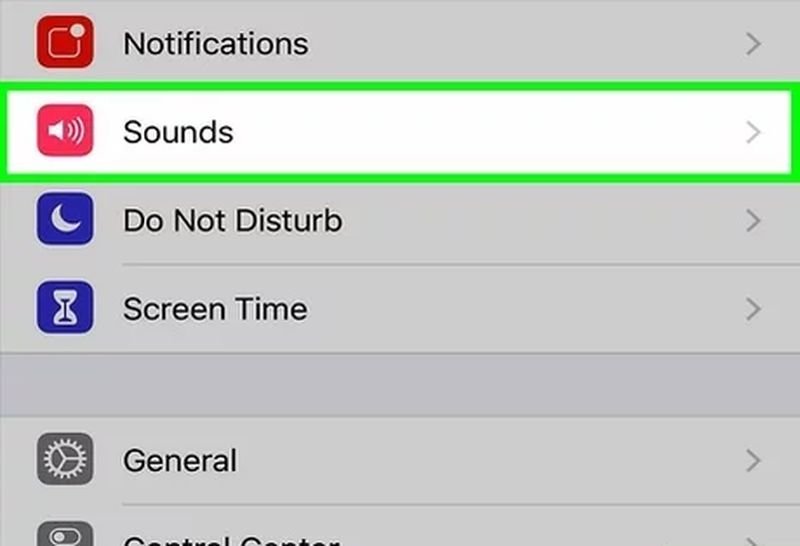
Mengganti nada dering WhatsApp di iPhone tidak hanya tentang personalisasi, tapi juga tentang bagaimana Anda ingin berkomunikasi dengan orang lain. Anda ingin nada dering yang mudah dikenali, tapi juga tidak mengganggu orang lain.
Pilih Nada Dering yang Mudah Dikenali
Tidak ada gunanya memiliki nada dering baru jika Anda tidak bisa mengenalinya saat berdering.
- Pilih nada dering yang memiliki melodi yang unik dan mudah diingat.
- Hindari nada dering yang terlalu mirip dengan nada dering bawaan iPhone.
- Jika Anda menggunakan beberapa aplikasi pesan, pastikan setiap aplikasi memiliki nada dering yang berbeda.
Hindari Nada Dering yang Mengganggu Orang Lain
Nada dering yang terlalu keras atau berulang bisa mengganggu orang lain di sekitar Anda.
- Pastikan volume nada dering tidak terlalu keras.
- Hindari nada dering yang terlalu cepat atau berulang.
- Pertimbangkan lingkungan sekitar Anda ketika memilih nada dering.
Aplikasi untuk Mengedit dan Membuat Nada Dering Sendiri
Jika Anda ingin lebih kreatif dengan nada dering WhatsApp, Anda bisa menggunakan aplikasi untuk mengedit atau membuat nada dering sendiri.
- GarageBand: Aplikasi bawaan iPhone yang memungkinkan Anda membuat musik dan mengedit audio, termasuk nada dering.
- Ringtone Maker: Aplikasi gratis yang memungkinkan Anda memotong dan mengedit lagu untuk dijadikan nada dering.
- Audacity: Aplikasi gratis yang lebih canggih untuk mengedit audio, tersedia untuk macOS, Windows, dan Linux.
Ulasan Penutup
Dengan mengikuti langkah-langkah di atas, Anda dapat dengan mudah mengganti nada dering WhatsApp di iPhone Anda dan membuatnya lebih personal. Anda juga dapat mengatur nada dering khusus untuk kontak penting, sehingga Anda dapat langsung mengenali siapa yang menghubungi Anda.
Pertanyaan yang Sering Muncul
Apakah saya bisa menggunakan lagu dari iTunes sebagai nada dering WhatsApp?
Ya, Anda dapat menggunakan lagu dari iTunes sebagai nada dering WhatsApp dengan mengubahnya menjadi format nada dering yang kompatibel.
Apakah saya bisa menggunakan nada dering yang sama untuk panggilan dan pesan WhatsApp?
Ya, Anda dapat menggunakan nada dering yang sama untuk panggilan dan pesan WhatsApp. Anda juga dapat mengatur nada dering yang berbeda untuk keduanya.
Apakah saya bisa mengatur nada dering khusus untuk grup WhatsApp?
Saat ini, Anda tidak dapat mengatur nada dering khusus untuk grup WhatsApp. Namun, Anda dapat mengatur nada dering khusus untuk setiap anggota grup.